3 effektive måter å gjøre en video mer oversiktlig på på skrivebordet, iPhone og online
Vil du oppdage hvordan gjøre en video mer tydelig? Vi kan ikke alltid unngå å ta uskarpe filmer fordi noen ganger klarer vi ikke å justere kameraets fokus. Og på grunn av en skjelven dings mens du filmer en video. Det er derfor dette innlegget vil hjelpe deg med å løse problemet. Som et resultat tilbyr den tre effektive måter å gjøre en video mer presis på med mindre innsats. Dessuten vil den veilede deg om hvordan du lykkes med å gjøre det spesifikt på en datamaskin, en iPhone-enhet og online eller over internett.
Følg derfor med og fortsett å lese dette stykket for å finne ut hvordan du kan gjøre videoer klarere uten å påvirke videokvaliteten.
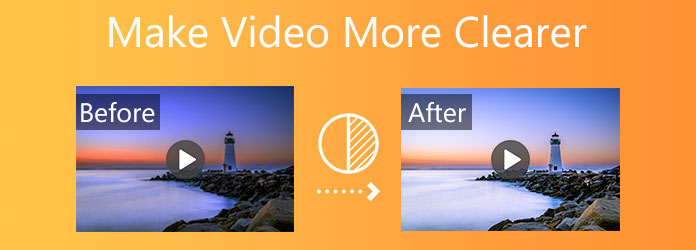
Del 1. Hvordan gjøre en video klarere på datamaskinen
Tipard Video Converter Ultimate er et videoredigeringsprogram som kan gjenopprette og gjøre videoen klarere. Den gode nyheten er at den er tilgjengelig som en gratis nedlasting, slik at du kan installere den på datamaskinen din og bruke den gratis på Windows- og Mac-plattformer. Programvaren lar deg konvertere videoer til 8K/5K/4K/HD-oppløsning. Og som et resultat kan du glede deg over å se alle videofilene dine på datamaskinen. I noen tilfeller kan vi ikke se bort fra det faktum at noe programvare på markedet inneholder virus og spionprogrammer, men Tipard Video Converter Ultimate er pålitelig og trygg å bruke. Programmet garanterer at det er fritt for virus og skadelig programvare og at det ikke vil påvirke noen av dine personlige opplysninger. Og siden vi snakker om hvordan du kan gjøre en video mer oversiktlig, er den gode nyheten at denne applikasjonen har et Video Enhancer-verktøy som kan hjelpe deg med å gjenopprette kvaliteten på filmene dine.
Hvis du vil teste det, vil vi lede deg gjennom trinnene. Men først bør du gå på de mest kritiske funksjonene til denne fantastiske programvaren.
Ledende funksjoner til Tipard Video Converter Ultimate:
- 1. Det følger med en verktøykasse.
- 2. Det tilbyr et enkelt og brukervennlig grensesnitt.
- 3. Den er i stand til å konvertere over 500 forskjellige formater.
- 4. Du kan bruke den til å lage musikkvideoen din.
- 5. Den er i stand til å konvertere filer med en 70x raskere hastighet.
- 6. Den lar deg produsere tapsfrie duplikater av håndlagde gjenstander.
- 7. Den kan konvertere DVDer til video- eller lydfiler.
Hvordan gjøre en video mer oversiktlig i Tipard Video Converter Ultimate?
Trinn 1Bruk nettleseren din til å søke etter Tipard Video Converter. Etter det, gå til nettstedet og velg det aktuelle nedlastingsalternativet for datamaskinen din. Start deretter programvaren og se etter Toolbox over grensesnittet. Etter det velger du Videoforsterker verktøyet.

Trinn 2Deretter vil du se et nytt vindu som har (+) plussikonet midt på skjermen. Klikk på den for å legge til en videofil som du kan øke videooppløsningen.

Trinn 3Etter å ha lagt til en videofil, vil et nytt vindu vises med forskjellige alternativer for å øke videooppløsningen. Dermed kan du krysse av i alle boksene for å bruke endringer.

Trinn 4Etter å ha merket av alle boksene, klikk på Forhåndsvisning for å se et glimt av den nye utgangen din. Velg en god filplassering for de nyeste produktene, og trykk deretter på forbedre knappen hvis filmen er bedre i din vurdering. Vent et sekund for å utvikle en helt ny videoutgang.
Trinn 5Til slutt kan du begynne å spille av eller se på den nye filmfilen din med en Tipard Blu-ray-spiller. Og det beste er at denne mediespilleren kan spille av alle videofilene dine sømløst.
Del 2. Hvordan gjøre en video klarere på iPhone
Du kan enkelt lage en engasjerende, dyktig film direkte på iPhone med iMovie. Etter å ha opprettet et filmprosjekt, kan du velge videofiler du vil legge til i appen. Medieleseren vil presentere alle videoklippene fra iMovie og eventuelle videoklipp fra fotosamlingen din. Så følg de enkle trinnene nedenfor for hvordan du gjør en video klarere på iMovie.
Hvordan gjøre video klarere på iPhone ved hjelp av iMovie?
Trinn 1Søk etter iMovie i Safari eller App Store. Gå deretter til siden, klikk på nedlastingsalternativet og start programmet. Den tar deg til hovedgrensesnittet så snart du aktiverer den. Etter det, The (+) ikonet vises, med Create Project under. Klikk på den for å laste opp en fil.
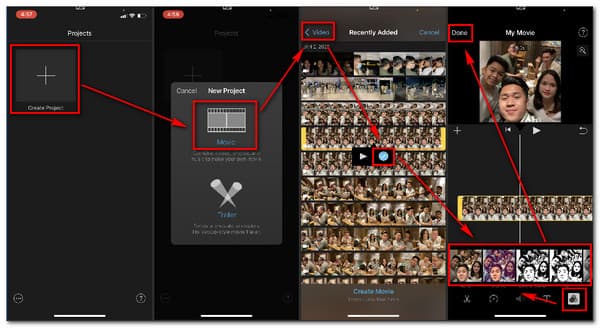
Trinn 2Et nytt vindu åpnes når du klikker på (+) symbol. Derfra velger du Film mulighet for å få tilgang til videofilsamlingene dine. For å gå til følgende trinn, velg en videofil og klikk på dette ikonet ☑.
Trinn 3Til slutt kan du endre videoen din etter å ha valgt en videofil. iMovie, på den annen side, lar deg ikke endre blant annet lysstyrke, kontrast, farge, metning eller skygge. Men ved å velge Effekt-alternativet kan du bruke et filter på det. For å lagre endringer, klikk på Ferdig ikonet øverst til høyre på skjermen etter å ha brukt effekter.
Del 3. Hvordan gjøre en video klarere på nett
Videre tilbyr vi ytterligere råd om hvordan du kan gjøre videoer mer oversiktlige på nett. Anta at du skynder deg eller ikke har nok plass på smarttelefonen eller PC-en. I så fall kan vi anbefale en flott videokvalitetsforbedrer på nettet og gi instruksjoner om hvordan du forbedrer videokvaliteten din via internett. Du kan oppnå det ved å følge instruksjonene nedenfor.
Trinn 1Se etter Clideo i nettleseren din. Når du starter den, klikker du på + Velg fil knappen for å starte.
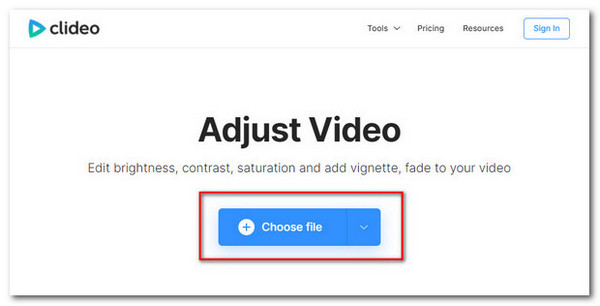
Trinn 2Etter å ha lastet opp en videofil, vil du se alternativer for lysstyrke, kontrast, metning, fargetone, fade og vignett. For å gjøre videoen klarere, kan du endre hver parameter ved å justere glidebryteren.
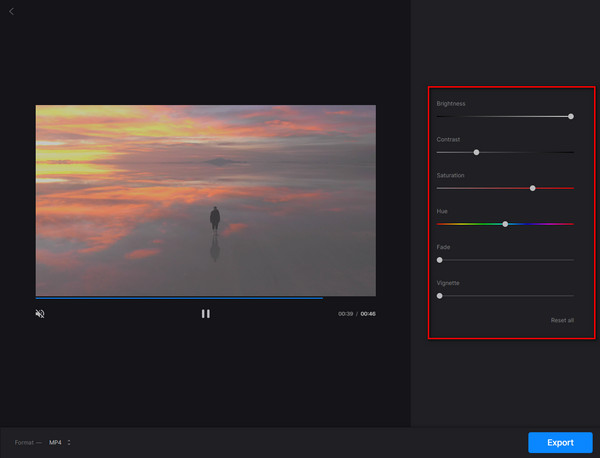
Trinn 3Til slutt, klikk på Eksport ikonet for å lagre filen i filmappen din.
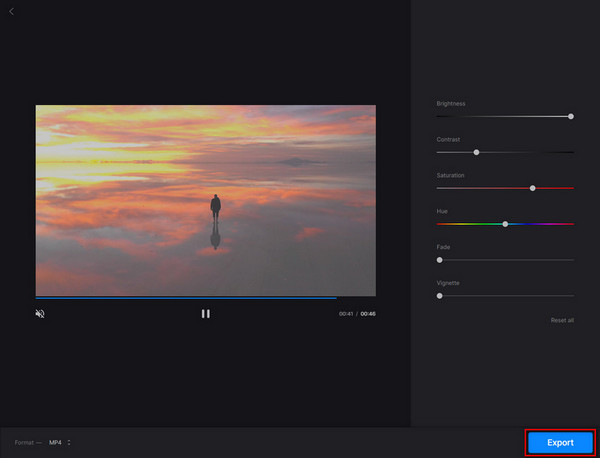
Del 4. Vanlige spørsmål
Hva er den beste redigeringsprogramvaren for å gjøre en video mer oversiktlig?
Tipard Video Converter Ultimate er et program som vi foreslår. Dette programmet er ideelt for å gjøre videoene dine klarere og samtidig bevare videokvaliteten. Den har også en gratis nedlasting på Mac og Windows.
Er det mulig å reparere en uklar video på en iPhone?
Absolutt, ja. Og iMovie er den beste appen for det. Med Rolling Shutter-alternativet kan iMovie fjerne denne forvrengningen. Se trinnene ovenfor.
Hvorfor er iPhone-videoer så pikselerte?
Apple overvåker transporten av tekstmeldingsvideoer fra iPhone til iPhone, og sikrer at filmer i alle størrelser leveres og mottas i original kvalitet. Selv når du sender relativt små videoklipp (mellom 15 MB og 20 MB), vil de bli komprimert i den ene enden og forbli komprimert, noe som resulterer i en uskarp video som ikke kan ses.
konklusjonen
Til slutt håper vi at du nå forstår ved å følge trinnene ovenfor hvordan gjøre videoen mer oversiktlig. Som et resultat er det nå mulig å ha et flott og tydelig bånd som du kan glede deg over å spille og se på. Videre, del denne informasjonen med vennene dine hvis du finner denne nyttig informasjon.
Hvis du har flere spørsmål, ikke nøl med å sende en e-post eller ringe oss. Vær trygg på at vi svarer deg.







